Megjegyzések
Gondoskodjon arról, hogy telefonján elegendő hely legyen az Archívás felvétel mentéséhez; ellenkező esetben az Android helyreállítása nem menti sikeresen a videocsevegést, és elveszítheti a fontos információkat.
A legutóbbi felmérés szerint az emberek kevesebb időt és pénzt fordítanak a hagyományos telefonálásra, részben azért, mert a kommunikációs alkalmazások egyre népszerűbbek, mint például a Facebook videohívás. A Facebook a legelterjedtebb közösségi média platform, amely lehetővé teszi üzenetek, fényképek, zene stb. Küldését. Emellett videohívási szolgáltatást is biztosít, amely lehetővé teszi a felhasználók számára, hogy négyszemközt csevegjenek. Amióta ezt a funkciót bejelentették, sokan azt keresik, hogyan rögzíthetik Facebook videohívásaikat, hogy fontos csevegési információkat vagy felejthetetlen pillanatokat menthessenek. A Facebooknak azonban nincs beépített videofelvevője. Itt megosztjuk a Facebook videocsevegés számítógépen és okostelefonon történő rögzítésének legjobb módjait.
Ne hagyja ki: A Facebook névjegyzék szinkronizálása az iPhone / Androidrecordon keresztül.
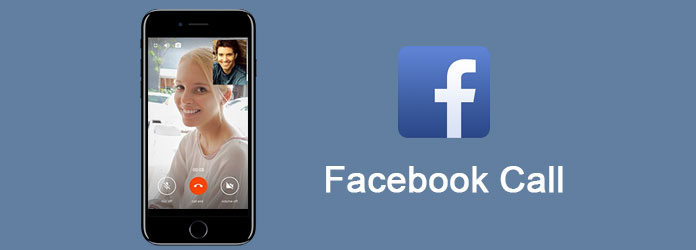
Amikor számítógépen keresünk egy Facebook hívásrögzítőt, reméljük, hogy a következő tulajdonságokkal rendelkezik:
Ettől a ponttól kezdve az Aiseesoft alkalmazást ajánljuk Facebook Call Recorder. Integrálja a fenti funkciókat, és további előnyöket kínál.
1 lépésTelepítse a legjobb Facebook hívásrögzítőt a számítógépre
Töltse le és kövesse a képernyőn megjelenő utasításokat a legjobb Facebook hívásrögzítő telepítéséhez a számítógépre. Van egy dedikált verzió a Mac OS-hez. Nyissa meg a Facebook-fiókját a böngészőjében, és indítsa el a Facebook Call Recorder alkalmazást, húzza a vezérlőpontot a rögzítési terület beállításához.
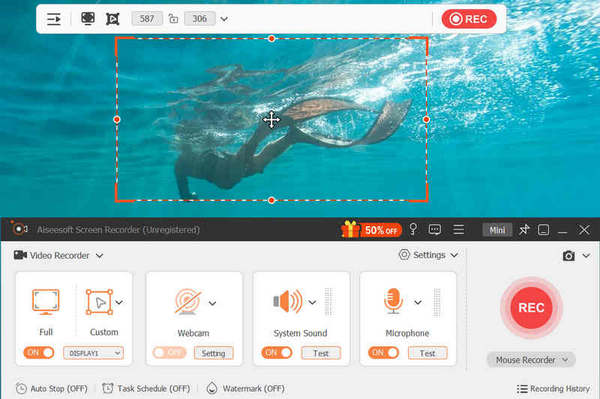
2 lépésÁllítsa be a videót és a hangot
A „Video Recorder” kiválasztása után győződjön meg arról, hogy engedélyezte a „Rendszerhang” és a „Mikrofon” lehetőséget. Válassza ki a kijelzőt, és kapcsolja ki a webkamerát. Ha egy Facebook-videohívást szeretne rögzíteni egy bizonyos ideig, akkor elérhető a „Feladatütemezés” funkció.
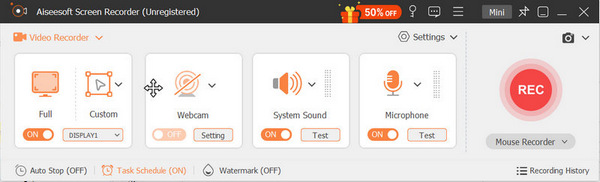
3 lépésRögzítse és mentse a Facebook hívást
Kattintson a felső menügombra a Beállítások ablak megnyitásához. Itt beállíthat egy másik helyet a képernyőképek mentéséhez. Testreszabhatja a többi lehetőséget, majd kattintson az "OK" gombra. Miután mindent beállított, csak a piros "REC" gombra kell kattintania a felvétel elindításához.
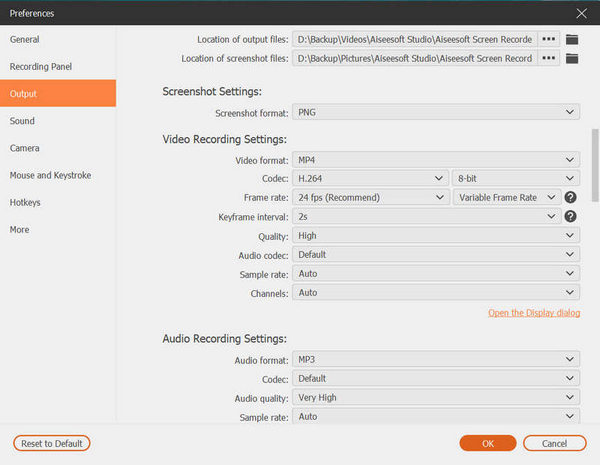
Manapság egyre több ember kezdeményez Facebook videohívást mobiltelefonon. Noha a Facebook alkalmazásnak nincs videofelvevője, az Apple bevezeti a képernyőfelvételi funkciót az új iOS 12-ben. És követheti az alábbi lépéseket a fontos videocsevegések rögzítéséhez.
1 lépésKapcsolja be iPhone-ját, és lépjen a „Beállítások” > „Vezérlőközpont” > „Vezérlők testreszabása” menüpontra. Érintse meg a „plusz” ikont a Képernyőfelvétel mellett, hogy hozzáadja azt a Vezérlőközponthoz.
2 lépésNyissa meg a „Vezérlőközpontot” úgy, hogy bármelyik képernyő aljáról felfelé csúsztat. Ha iPhone X-et használ, csúsztassa ujját lefelé a képernyő jobb felső sarkából.
3 lépésMegérintheti a „Képernyőfelvétel” gombot. Amikor megjelenik a három másodperces visszaszámlálás, nyissa meg Facebook alkalmazását, és kezdjen videocsevegést a barátjával. Ha hangot szeretne rögzíteni felvétel közben, nyomja meg mélyen a „Képernyőfelvétel” ikont, és érintse meg a „Mikrofon hang” elemet.
4 lépésAmikor a Facebook-hívás befejeződött, nyissa meg újra a Vezérlőközpontot, és érintse meg a "Stop" ikont a hívásrekord mentéséhez. A Fotók alkalmazásban pedig bármikor megtekintheti a videót.
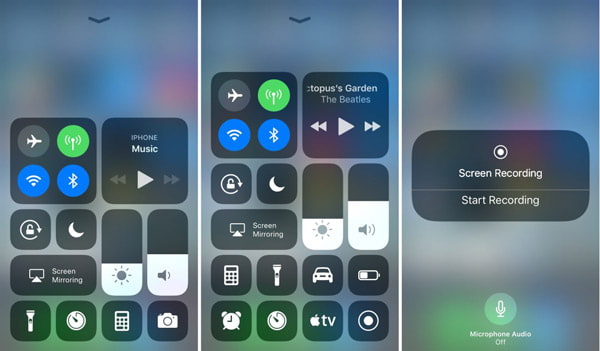
Bár az Android nem kínál beépített képernyőfelvételi funkciót, a Google Play Áruházban számos lehetőség található. Tesztelésünk és kutatásaink szerint az AZ-felvevő az egyik legnagyobb módja a Facebook videohívások rögzítésének az Androidon.
1 lépésÍrja be a Facebook hívásrögzítőt Android-telefonjára a Google Play Áruházból. Ha el szeretné rögzíteni a Facebook csevegést, indítsa el a Android felvevő, a telefon képernyőjén pár ikon jelenik meg.
2 lépés Ha be szeretné állítani a videó minőségét és más egyéni beállításokat, érintse meg a „beállítások” gombot a fogaskerék ikonnal. Itt testreszabhatja a videó minőségét és célját a kimenetek mentéséhez.
3 lépésIndítson el egy Facebook-videohívást, és érintse meg a „kamera exponáló” ikont a lebegő menüsorban. Ezután a fedvény eltűnik, és elkezdi rögzíteni, mi történik a képernyőn és a hanggal.
4 lépésAmikor a csevegés befejeződött, húzza le ismét a fedvényt, és érintse meg a „leállítás” gombot a rögzítés befejezéséhez és a videó telefonra mentéséhez. A képernyőrögzítés közben bármikor megérintheti a „szünet” ikont a felfüggesztéshez.
Megjegyzések
Gondoskodjon arról, hogy telefonján elegendő hely legyen az Archívás felvétel mentéséhez; ellenkező esetben az Android helyreállítása nem menti sikeresen a videocsevegést, és elveszítheti a fontos információkat.

Ahogy a Facebook videohívás népszerűvé vált, sokan megkérdezték, hogyan lehet videocsevegéseket online rögzíteni. Mint láthatja, van mód a videocsevegések rögzítésére Windows, Mac OS, iPhone és Android rendszereken. Csak egy megfelelő eszközre van szüksége. Ezért osztjuk meg a Facebook-hívások nyilvántartásának legjobb módjait. Ha inkább videocsevegést szeretne okostelefonon folytatni, akkor az iOS 12 beépített képernyőfelvételi funkciója és az Android képernyőfelvevői is elérhetők. A hátránya, hogy hosszú okostelefon-beszélgetést nem menthet az okostelefonok korlátozott tárolási kapacitása miatt. Másrészt az Aiseesoft Facebook Call Recorder a legjobb megoldás a Facebook hívás korlátozás nélküli rögzítésére Windows és Mac rendszeren.